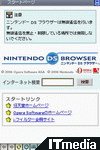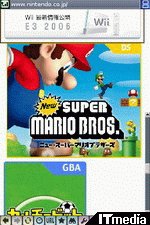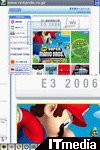ニンテンドーDSでのブラウジング感はいかに?:「ニンテンドーDSブラウザー」レビュー(1/2 ページ)
せっかくWi-Fi機能が内蔵されているんだから、ニンテンドーDSを使ってWebアクセスもしたい。そんな素朴な要望を実現するグッズ「ニンテンドーSDブラウザー」がついに登場。これからはニンテンドーDSを使ってかんたんWebアクセスが可能となる。
DSカードとメモリー拡張カートリッジの2構成
ニンテンドーDS用を利用してWebアクセスを実現する「ニンテンドーDSブラウザー」(以下、DSブラウザー)がついに登場した。ニンテンドーDSを使って簡単にWebアクセスが可能になるとあって、登場を心待ちにしていた読者も多いはずだ。今回、このDSブラウザーをいち早く借りることができたので、実際にWebアクセスを行いつつ、どういったことが可能なのか確認していくことにしよう。
まずはじめに、DSブラウザーの仕様についてまとめておこう。もともとニンテンドーDSは、Webアクセスの実現を考慮して設計されておらず、本体のみでのWebアクセスは不可能。そこで、Webアクセス用のソフト(Webブラウザ)と日本語入力システムを、一般のニンテンドーDS用ソフトと同じDSカードに入れて提供し、それをニンテンドーDSに取り付けることでWebアクセスを実現する。
DSブラウザーに採用されているWebブラウザは、PCや携帯電話でも広く利用されているOpera Softwareの「Operaブラウザ」だ。ブラウザエンジンは「Opera 8.5」がベースとなっており、ブラウザ情報では「Mozilla/4.0 (compatible; MSIE 6.0; Nitro) Opera 8.50 [ja] 」と表示される。Operaブラウザは動作が非常に軽量で、処理能力の低いPCなどでも軽々利用できることで有名なWebブラウザで、任天堂の「Wii」でも採用されると発表されている。PCに比べ処理能力の低いニンテンドーDSで利用するWebブラウザとして最適といえる。
日本語入力システムは、PCや携帯電話などさまざまな機器で利用されていることでおなじみの、ジャストシステムの「ATOK」が採用されている。これによって、DSブラウザーを利用してブログを更新したり、Webメールサービスを利用したメールのやりとりも可能だ。
ところで、Webアクセス時には多くのメモリを必要とするが、ニンテンドーDSには4Mバイトのメモリしか内蔵されていないため、そのままではWebアクセスを行うこと自体非常に難しい。そこでDSブラウザーでは、ニンテンドーDSに用意されているGBAカートリッジ差し込み口に取り付けてワーク用メモリを拡張する「メモリー拡張カートリッジ」を同梱することで解決している。つまり、DSブラウザー利用時には、ニンテンドーDSのDSカード用スロットとGBAカートリッジ用スロットの双方を使うことになる。
ちなみに、メモリー拡張カートリッジで拡張されるメモリ量は公表されておらず不明だ。加えて、ニンテンドーDS用とニンテンドーDS Lite用とではメモリー拡張カートリッジの形状が異なっている。ニンテンドーDS Lite用のメモリー拡張カートリッジは奥行きが短く、ニンテンドーDSでは利用できないので注意しよう。
2画面とタッチスクリーンを活用した独特の操作性を実現
では、DSブラウザーを利用したWebアクセスを試してみよう。
DSブラウザーとメモリー拡張カートリッジをニンテンドーDSに取り付けて電源を入れ、メインメニューからDSブラウザーを起動すると、すぐにWebアクセスが可能となる。もちろん、Webアクセス時にはインターネットに接続するための無線LANアクセス環境(無線LANアクセスポイントやニンテンドーWi-Fi USBコネクタなど)が必須となるが、これは「ニンテンドーWi-Fiコネクション」を利用して対戦プレイを行う場合に必要となる環境とまったく同じもの。すでにニンテンドーWi-Fiコネクションが利用できる環境であれば、細かな設定を行うことなくDSブラウザーを利用したWebアクセスがすぐに可能となる。
DSブラウザーが起動すると、「スタートページ」が表示される。これは、DSブラウザーの起動メニューのような位置付けのローカルページで、ここにはインターネットの検索エンジンで検索を行うための文字入力欄や、任天堂ホームページなどの登録サイトにジャンプするためのリンク「スタートリンク」が表示される。初期状態では、検索エンジンは「Yahoo! Japan」が、スタートリンクには任天堂ホームページ、OperaSoftwareのホームページ、i-フィルター会員サイトへのリンクがそれぞれ登録されている。もちろん、スタートリンクの内容を変更することは可能だ。
Webブラウザの操作は、タッチスクリーンを利用したペンオペレーションが基本。例えば、画面スクロールは、タッチスクリーンに表示されている領域をドラッグさせたり、スクロールバーを操作することで行う。タッチスクリーン下部には操作用のアイコンが表示されており、進むや戻る、更新などの基本的な操作に加え、お気に入りの表示、URL入力画面、ページ内検索やWeb検索機能、アクセス履歴などを呼び出せるアイコンが用意されており、それらをペンでタッチすることで各機能を呼び出して操作することになる。
もちろん、十字キーやボタンを利用した操作も可能で、画面スクロールやお気に入りの表示など基本的な操作はペンを使わずとも問題なく行えるようになっている。ちなみに、お気に入りの情報は、カートリッジ内のフラッシュメモリに保存される。
Webサイトの表示は、ニンテンドーDS2画面をフルに使って行う。基本となる表示モードは、上下の画面を1つの領域として表示する「縦長モード」だ。画面をスクロールさせれば表示領域が2画面全体を利用して移動する。
ただし、ニンテンドーDSの液晶画面は、解像度が256×192ドット(2画面合わせても、256×384ドット)しかないため、一般的なWebサイトを表示させるにはかなり厳しい。最近では、Webサイトの多くが800×600ドット以上を前提として制作されていることが多いため、そのままではほとんどのWebサイトがまともに表示されないことになる。もちろん、縮小表示機能も用意されているが、最高でも50%の縮小までしかできないので、完全な表示はほぼ不可能と言える。
実際に縦長モードでいくつかのWebサイトにアクセスしてみたが、レイアウトが崩れずに正常表示できるWebサイトはほぼ皆無であった。この縦長モードは、携帯電話でフルブラウザを利用している場合とほとんど変わらない感覚と言ってよく、軽快なアクセスは難しいように感じた。
しかしこの縦長モードだが、テキストでの利用シーンを前提に考えられているとのこと。試しに掲示板関連のサイトにアクセスしてみたが、確かにこの場合は使い勝手がよいように思われた。
ニンテンドーDSブラウザーには、縦長モードだけではなく、「2画面モード」と呼ばれる表示モードも用意されている。2画面モードは、一方の画面にWebサイトを縮小表示させ、一方の画面にはそのWebサイトの一部のみを拡大表示させるというモードだ。縮小表示の方は文字が完全に潰れて読めないものの、Webサイトのレイアウトが崩れずに表示される。そして、もう一方の画面にはそのWebサイトの一部分が拡大表示される。拡大表示している領域は、縮小画面側にも示されるので、今どこを拡大表示しているのか簡単に判断できる。領域の移動は、タッチスクリーンを利用して行うことになる。
ちなみに、拡大表示・縮小表示を行う画面は、画面下アイコン一覧の上下矢印アイコンをタッチすることで入れ替え可能。ブラウズ時にはタッチスクリーン側に縮小画面を表示させて表示領域を操作し、リンク先にジャンプしたい場合には拡大画面をタッチスクリーン側に切り替え、リンクをタッチすればいい。
この2画面モードは、2画面表示およびタッチスクリーンというニンテンドーDSが持つ機能を最大限に活用することで、画面解像度の弱点を克服した、非常によく考えられた表示モードだと感じた。当然、ニンテンドーDSでなければ実現できない表示モードであり、使い勝手の良さもあわせ、DSブラウザーを利用する場合の標準の表示モードとして利用したい。とにかく、この2画面モードがあるおかげで、DSブラウザーはかなり実用的に利用できる。先ほどの縦長モードと合わせて、利用したいWebサイトの特徴に応じて切り替えて使うとよいだろう。
Copyright © ITmedia, Inc. All Rights Reserved.
 「今までなんで使わなかったのか」 ワークマンの「アルミ帽子」が暑さ対策に最強だった 「めっちゃ涼しー」
「今までなんで使わなかったのか」 ワークマンの「アルミ帽子」が暑さ対策に最強だった 「めっちゃ涼しー」
 水槽に庭で引っこ抜いた草を入れたら、まさかの変化 生まれ変わった水景に「あの雑草水槽からこの水景、、普通にすごい」
水槽に庭で引っこ抜いた草を入れたら、まさかの変化 生まれ変わった水景に「あの雑草水槽からこの水景、、普通にすごい」
 地元民向け“バリカタ仕様”の袋麺だと思ったら……思わぬ落とし穴に「トラップ仕掛けられてる」「自分も引っかかった」
地元民向け“バリカタ仕様”の袋麺だと思ったら……思わぬ落とし穴に「トラップ仕掛けられてる」「自分も引っかかった」
 9カ月赤ちゃん、初めてママ&パパと離れて大泣き→帰宅すると…… 思わぬ反応に「天使」「全てがたまらんっすわ」
9カ月赤ちゃん、初めてママ&パパと離れて大泣き→帰宅すると…… 思わぬ反応に「天使」「全てがたまらんっすわ」
 「東京チカラめし」約2年ぶりに東京で“復活” まさかの出店場所に驚き「脳がフリーズしそうに」
「東京チカラめし」約2年ぶりに東京で“復活” まさかの出店場所に驚き「脳がフリーズしそうに」
 「ミニチュア革命を起こした」 ダイソー“Apple Watchカバー”の天才的な使い方をご覧ください
「ミニチュア革命を起こした」 ダイソー“Apple Watchカバー”の天才的な使い方をご覧ください
 「トロッコ問題」で“全員が無事だった”のはなぜ? → 謎解き作家の問いに“斬新な解答”が続々集結し、もはや大喜利状態に
「トロッコ問題」で“全員が無事だった”のはなぜ? → 謎解き作家の問いに“斬新な解答”が続々集結し、もはや大喜利状態に
 【今日の難読漢字】「和蘭」←何と読む?
【今日の難読漢字】「和蘭」←何と読む?
 【今日の計算】「301×299」を計算せよ
【今日の計算】「301×299」を計算せよ
 コスプレ用の髪飾り忘れた!→お兄ちゃんが一晩でやってくれました 妹のピンチを救った機転に「その手があったか」「天才やん」の声
コスプレ用の髪飾り忘れた!→お兄ちゃんが一晩でやってくれました 妹のピンチを救った機転に「その手があったか」「天才やん」の声
- 釣りに行こうとしたら、海岸に子猫が打ち上げられていて…… 保護後、予想だにしない展開に「神様降臨」「涙が止まりません」
- 身長174センチの女性アイドルに「ここは女性専用車両です!!!」 電車内で突如怒られ「声か、、、」と嘆き 「理不尽すぎる」と反響の声
- しぶとい雑草“ドクダミ”を生やさない超簡単な方法が115万再生! 除草剤を使わない画期的な対策に「スゴイ発見」
- 天井裏から変な音がする→スマホを突っ込んで撮影したら…… 映った“とんでもねぇ”モノに「恐ろしい」「何これ」と騒然の196万表示!
- 小1娘、ペンギンの卵を楽しみに育ててみたら…… 期待を裏切る生き物の爆誕に「声出して笑ってしまったw」「反応がめちゃくちゃ可愛い」
- 誰も教えてくれなかった“裁縫の裏ワザ”が目からウロコ 200万再生のライフハックに「画期的」と称賛【海外】
- 「電車の中で見ちゃダメ」「笑ったww」 実家からLINE「子ヤギがすばしっこくて捕まらない」→送られてきた衝撃姿が320万表示!
- 顔の半分は童顔メイク、もう半分の仕上がりに驚がく 同一人物と思えない半顔メイクが860万再生「凄いねメイクの力」
- 元「AKB48」メンバー、整形に250万円の近影に驚きの声「整形しすぎてて原型なくなっててびびった」
- スーパーで買ったレモンの種が1年後…… まさかの結果が635万再生「さっそくやってみます」「すごーい!」「手品みたい」
- 庭に植えて大後悔した“悪魔の木”を自称ポンコツ主婦が伐採したら…… 恐怖のラストに「ゾッとした」「驚愕すぎて笑っちゃいましたw」
- 小1娘、ペンギンの卵を楽しみに育ててみたら…… 期待を裏切る生き物の爆誕に「声出して笑ってしまったw」「反応がめちゃくちゃ可愛い」
- 生後2カ月の赤ちゃんにママが話しかけると、次の瞬間かわいすぎる反応が! 「天使」「なんか泣けてきた」と癒やされた人続出
- 「歩行も困難…言動もままならず」黒沢年雄、妻・街田リーヌの病状明かす 介護施設入所も「急激に壊れていく…」
- 車検に出した軽トラの荷台に乗っていた生後3日の子猫、保護して育てた3年後…… 驚きの現在に大反響「天使が女神に」「目眩が」
- 「虎に翼」、新キャラの俳優に注目が集まる 「綺麗な人だね」「まさか日本のドラマでお目にかかれるとは!」
- 釣りに行こうとしたら、海岸に子猫が打ち上げられていて…… 保護後、予想だにしない展開に「神様降臨」「涙が止まりません」
- 身長174センチの女性アイドルに「ここは女性専用車両です!!!」 電車内で突如怒られ「声か、、、」と嘆き 「理不尽すぎる」と反響の声
- 築152年の古民家にある、ジャングル化した水路を掃除したら…… 現れた驚きの光景に「腰が抜けました」「ビックリ!」「先代の方々が」
- 「葬送のフリーレン」ユーベルのコスプレがまるで実写版 「ジト目が完璧」と27万いいねの好評

 ニンテンドーDS用(左)とニンテンドーDS Lite用(右)。DSカードは同じだが、メモリー拡張カートリッジの形状が異なる
ニンテンドーDS用(左)とニンテンドーDS Lite用(右)。DSカードは同じだが、メモリー拡張カートリッジの形状が異なる